 全景視訊-視覺化控制元件(WEB)
全景視訊-視覺化控制元件(WEB)
# FastWeb之全景視訊-視覺化控制元件
# 1. 說明
本示例使用egjs-view360全景顯示庫,通過匯入全景的平面視訊實現視訊的全景展示功能。本示例將使用Ug3DVideo為例進行展示。
通過本範例學習,可以掌握全景視訊的引入方式,從而實現引用全景視訊的相關功能。
# 2. 設計明細
開啟FastWeb設計器,分別加入下插圖之控制元件。或者點選左上角的[匯入]選擇模板檔案來打開對應模板。
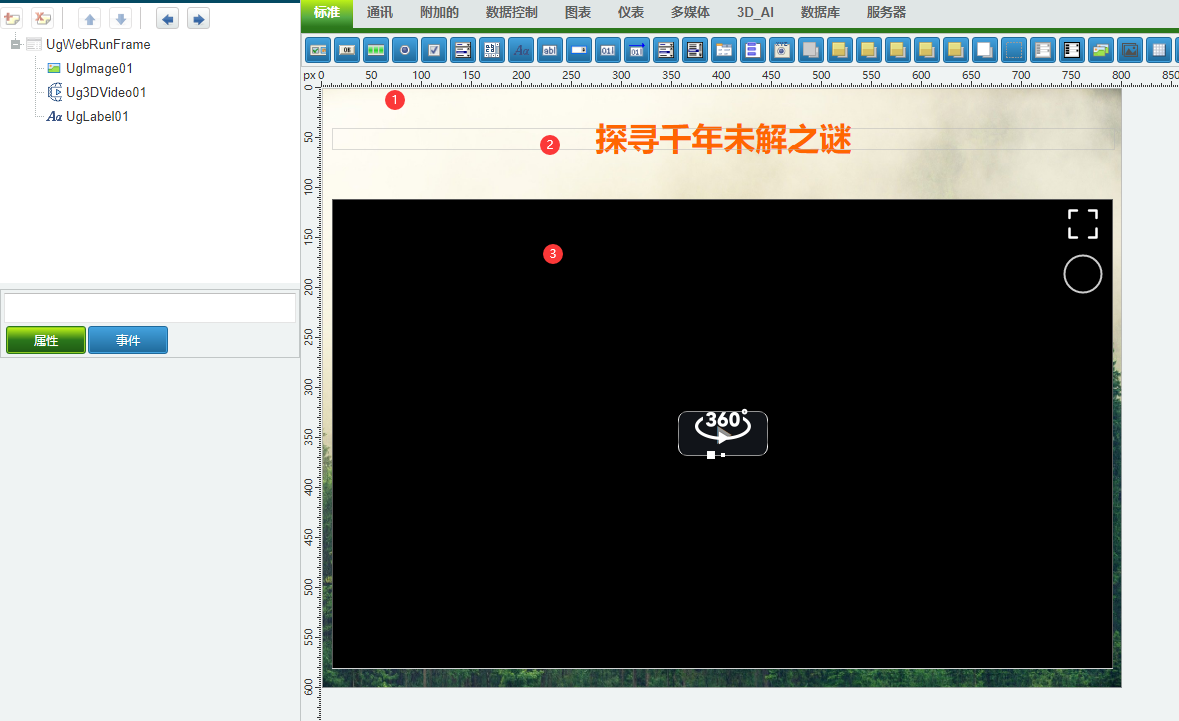
1:TUgImage元件,控制元件名稱為UgImage01。
2:TUgLabel元件,控制元件名稱為UgLabel01。
3:TUg3DVideo元件,控制元件名稱為Ug3DVideo01。
UgWebRunFrame屬性設定
Height:設定頁面高度=600。Width:設定頁面寬度=800。
1:UgImage01屬性設定
Align:設定控制元件的對齊方式,設定為alClient。Picture:設定控制元件使用的圖片,點選右側[√]打開圖片編輯器,選擇圖片上傳。Stretch:設定圖片是否根據控制元件進行拉伸操作,設定為True。
2:UgLabel01屬性設定
Alignment:設定文字內容的對齊方式,設定為taCenter。Anchors:設定固定的相對錨點,其中將akLeft、akTop與akRight設定為True,akBottom設定為False。Autosize:設定控制元件尺寸是否根據文字內容長度自動變化,此處設定為False。Caption:設定顯示的文字內容,設定為探尋千年未解之謎。Font:設定顯示的字型,點選右側的[√]打開字型設定。
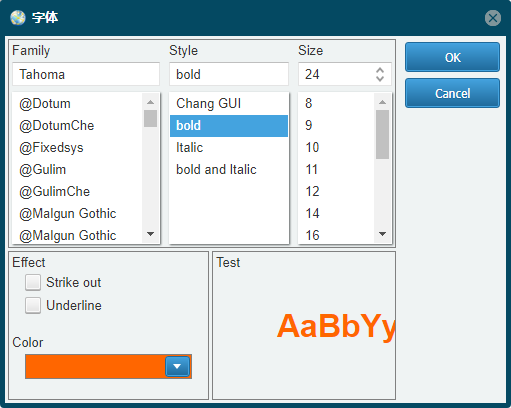
Ug3DVideo屬性設定
Anchors:設定固定的相對錨點,其中將akLeft、akTop與akRight、akBottom設定為True。
# 3. 指令碼設計
點選指令碼設計界面右下角的按鈕,切換至單元選擇界面,勾選需要使用的單元。此程式無需引用單元。
# 3.1. 指令碼初始設定
該程式的指令碼初始設定用於設定要顯示的視訊源的來源。
//JScript
function ViewInit()
{
Ug3DVideo01.Options.video = "<source src=\"library/js/egjs-view360/examples/img/seven.mp4\" type=\"video/mp4\">";
}
function UgWebRunFrameOnAfterRunScript(sender)
{
UGMM.LC(Self);
}
{
ViewInit();
Self.OnAfterRunScript = &UgWebRunFrameOnAfterRunScript;
}
1
2
3
4
5
6
7
8
9
10
11
12
13
14
15
2
3
4
5
6
7
8
9
10
11
12
13
14
15
//PasScript
Procedure ViewInit;
Begin
Ug3DVideo01.Options.video := '<source src="library/js/egjs-view360/examples/img/seven.mp4" type="video/mp4">';
End;
procedure UgWebRunFrameOnAfterRunScript(const sender: tobject);
begin
UGMM.LC(Self);
end;
Begin
ViewInit;
End.
1
2
3
4
5
6
7
8
9
10
11
12
13
14
2
3
4
5
6
7
8
9
10
11
12
13
14
// Make sure to add code blocks to your code group
# 4. 運行結果
使用滑鼠在FastWeb功能表,點選[儲存至資料庫]按鈕,將其儲存至資料庫,點選[除錯運行]確認能夠正常打開。
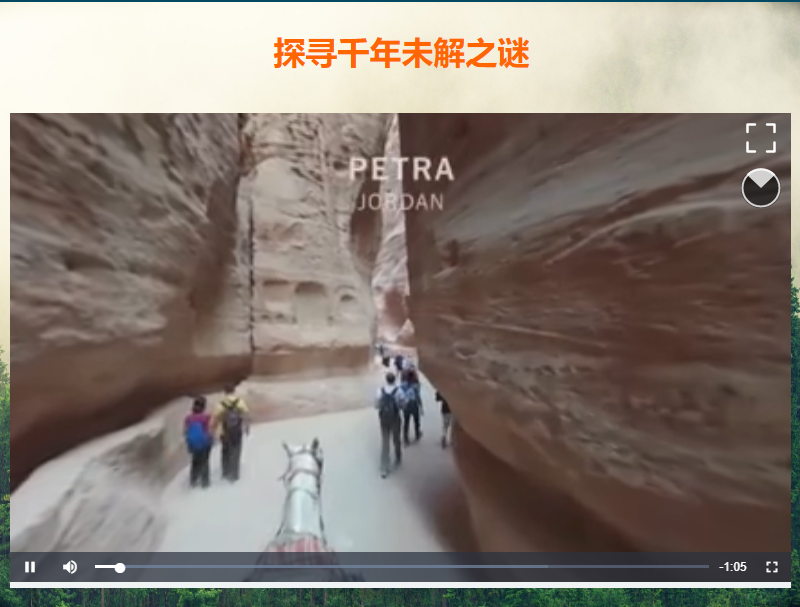
點選開啟視訊,視訊可進行自由旋轉縮放等相關操作。
